SQL Server2008的安装,SQLServer2008的安装......
2023-02-22 270 安装
下载Microsoft Visual C (vc6.0),在win7下能安装的就行。
http://pan.baidu.com/s/1o6wzGeu
直接安装。(记住你的安装位置。)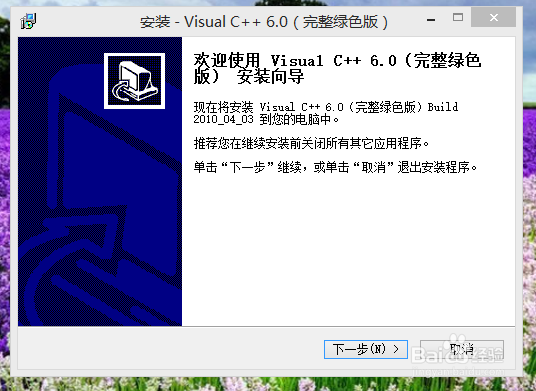
这时桌面上会出现一个快捷方式,点击打开
会弹出这样的提醒框,不用管它,关闭。删除桌面的快捷方式。
进入你的软件安装位置,这是我的安装位置,如图:![]()
打开common->MSDEV98->Bin ,找到MSDEV.exe,重命名为:MSDEV3.exe 就是加个3 如图:![]()
再右键 发送到桌面快捷方式。
鼠标右键单击图标——>属性。
如下图,在这两个位置打钩,点击确定。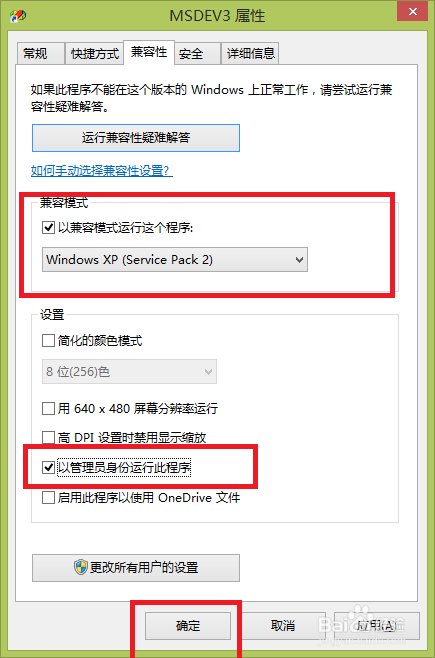
好了,现在打开桌面的图标就行了。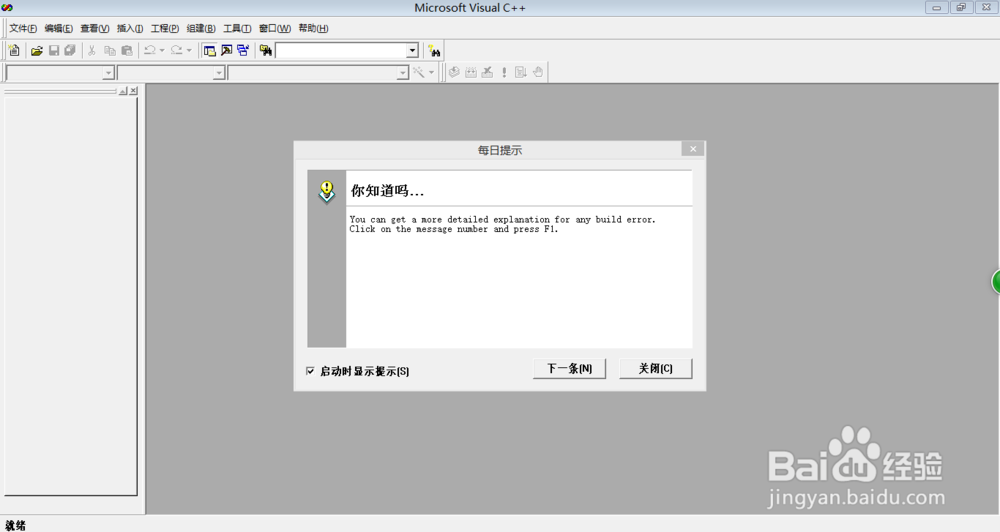
运行程序的时候,如果出现下面的对话框。在 “不再提示此消息上“打勾,然后选择”运行程序而不获取帮助“。
如果方法有用,就支持一下,点一下“投票”的图标。(文章下面 或 右上角)
谢谢了。
2015年8月22日更新:Win 10 系统就不用在这么麻烦了,可以直接安装使用,看来Win10的兼容性,不是吹的偶!
以上方法由办公区教程网编辑摘抄自百度经验可供大家参考!
相关文章